windows11中文输入法要怎么设置?
windows11中文输入法要怎么设置?很多已经安装windows11抢先体验版的小伙伴一定遇到下载完后无法输入中文,但是对windows11系统又不熟悉要怎么进行中文设置,这里小编把自己的设置过程分享给大家。
windows11中文输入法要怎么设置?
1、首先点击任务栏的方块,进入到设置中。
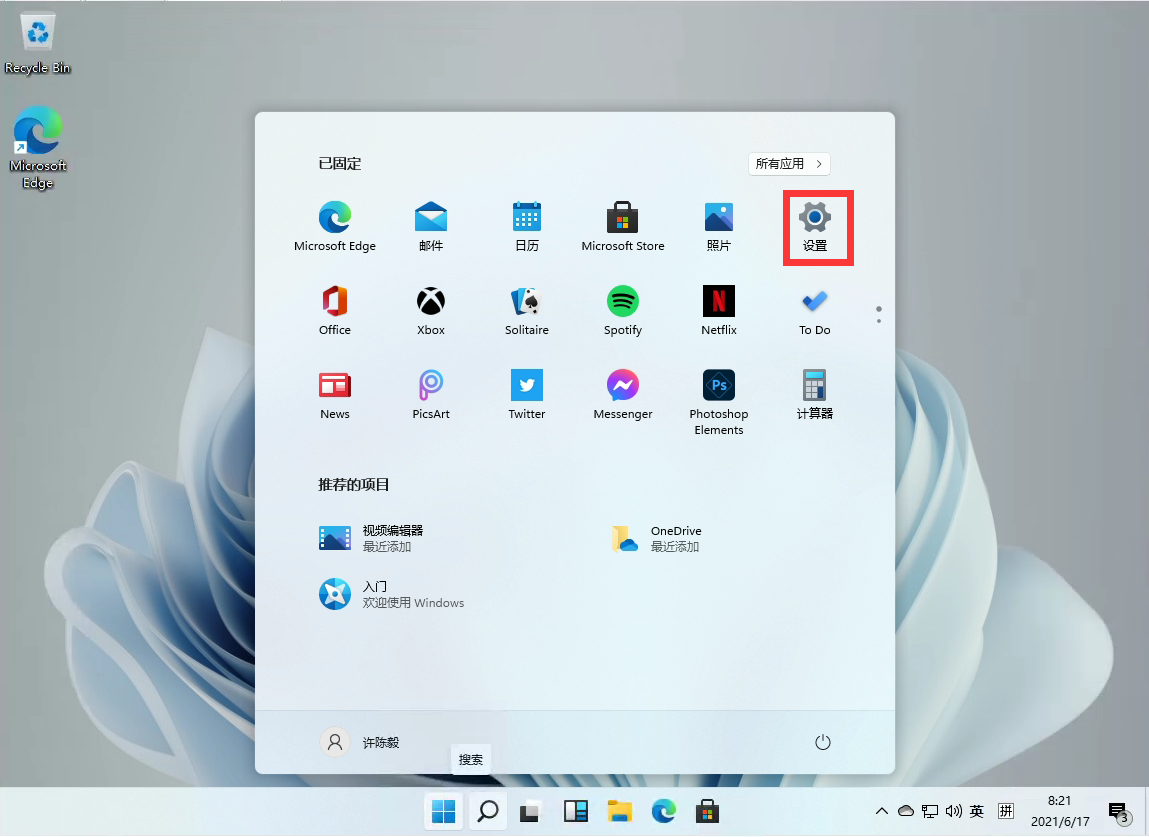
2、在打开的设置中,找到我们的【Time & Language】,并且点击进入。
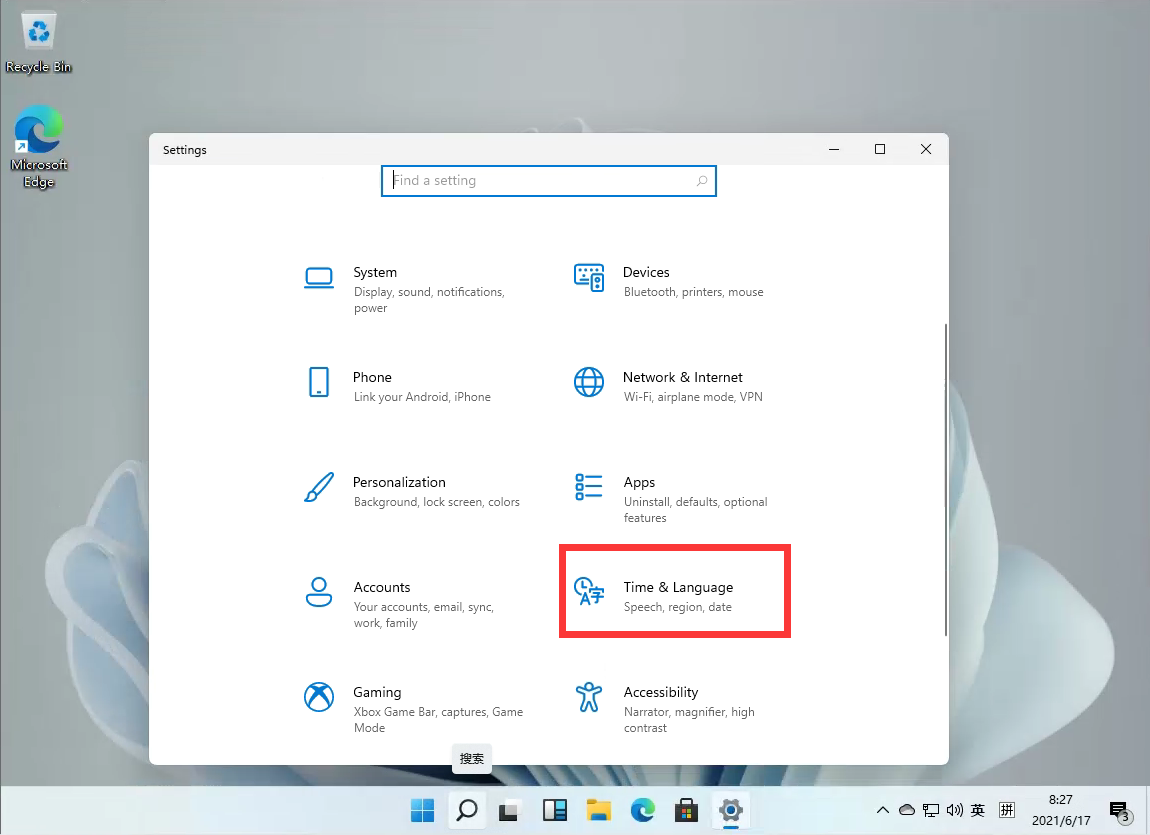
3、进入后,在左侧的列表中点击【Language】,再在右侧的设置中,找到【add a language】。
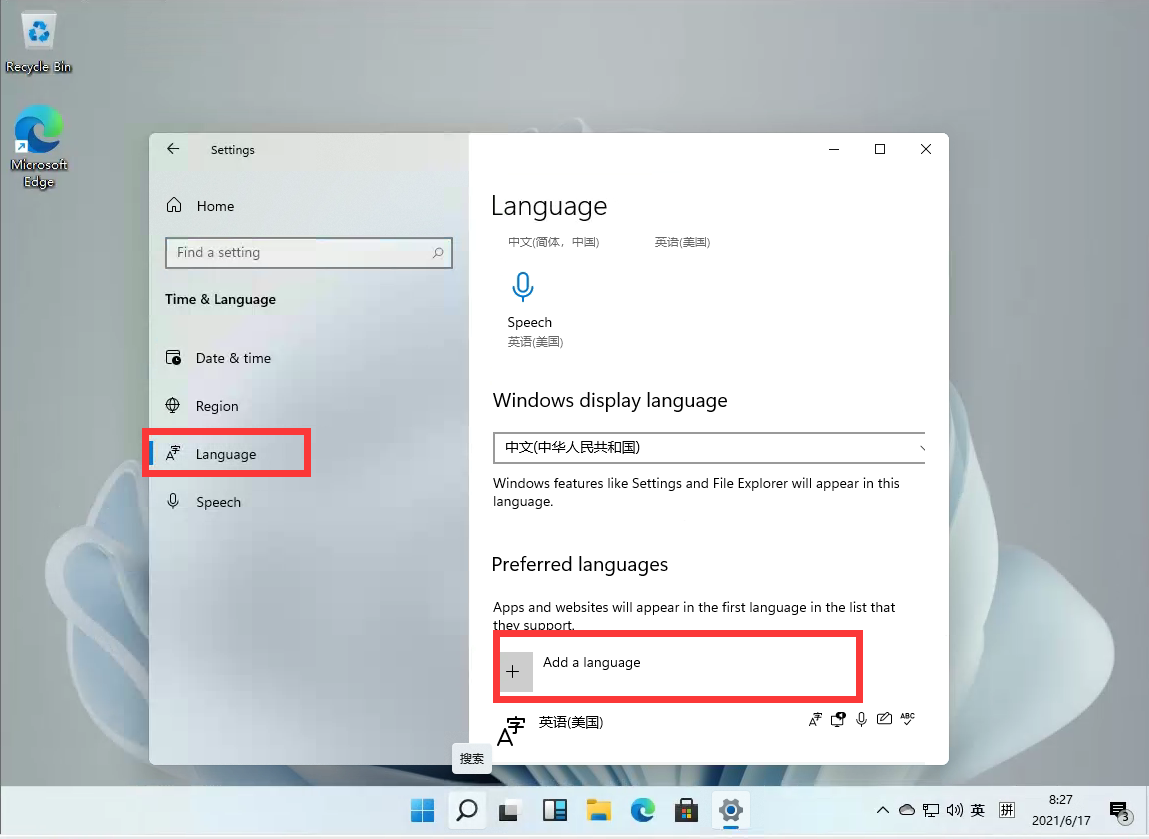
4、然后将滚动条拉倒最下面,就可以找到我们的中文,选择中文并点击【next】。
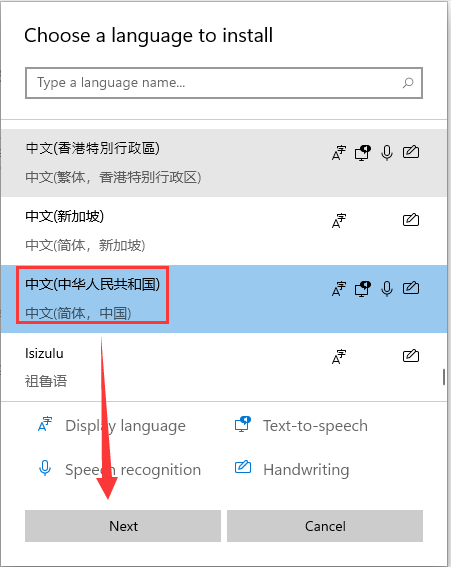
5、这里进行安装选择,可以全部勾选,然后点击【install】。
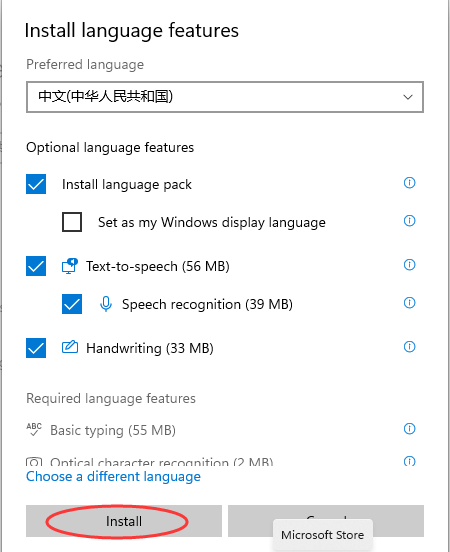
6、安装完成后会重启电脑,之后再进入相同的设置中把中文调整到第一位就好了!
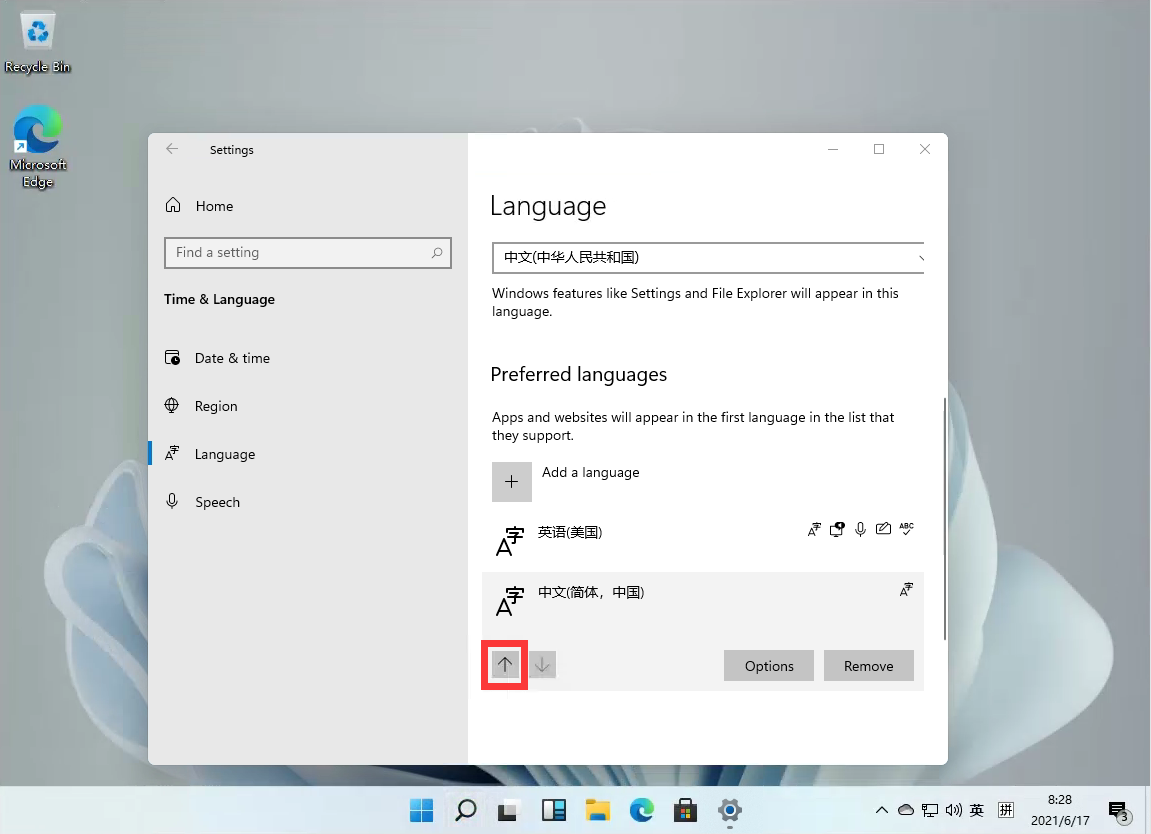
相关文章
- windows11系统账户名和密码怎么看?
- windows11系统看不了预览图的解决方法
- Windows11系统下载_Windows11 64位专业版ISO官方原版镜像
- win11如何删除指定驱动器文件?win11删除指定驱动器文件步骤教程
- 给你的Windows11系统替换HarmonyOS Sans SC字体!
- 免激活的Windows11系统下载(纯净版、专业版、旗舰版、精简版)
- windows11系统可以安装cad吗?win11能否安装cad详解
- 联想OEM版Win11系统下载_Lenovo联想Windows11系统专业版iso镜像下载
- win11关闭防火墙怎么操作?
- Windows11系统镜像文件_Windows11 64位专业版ISO官方原版镜像
- 不忘初心最新Windows11精简纯净版系统推荐
- Windows11系统专业版纯净版镜像文件下载
- windows11系统连校园网的方法
- win11系统提示找不到文件wt.exe
- x58主板是否支持Windows11系统?
- windows11系统电脑崩溃怎么修复?
相关推荐
-
风林火山windows11系统 22H2 22621正式版镜像

windows11系统 21H2 22621正式版镜像以风林火山系统独特的优化方案,精心优化了系统的每个方面,使用上非常流畅,兼容各种办公、做图、大型软件和游戏,采用GHOST方式安装,安装后永久激活,直接使用。
-
Windows11 64位专业版ISO官方原版镜像 V2023

Windows11 64位专业版ISO官方原版镜像是目前最新版本的操作系统,具有界面全新,功能强大、使用简单等特点,本次给大家带来的是微软全新的Windows11系统镜像,修复了任务栏、搜索、资源管理器、输入法等存在的一些小问题,使用上更加顺手稳定,有需要的用户不要错过。
-
大地系统 Ghost Win11 64位 最新旗舰版 V2023

大地系统 Ghost Win11 64位最新旗舰版安装过程非常简单且快速,用户直接点击然后等待即可,没有复杂的操作。无论是休闲娱乐还是上网冲浪,这个系统都能满足用户的需求,感兴趣的用户可以下载体验。
-
华硕Win11系统iso镜像 V2022

华硕Win11系统iso镜像 V2022这是一款专为华硕用户准备的Win11操作系统,这款系统所有界面和图标都部分优化,以确保用户能够获得完美的win11系统体验。所有操作设置均经过优化和严格选择,喜欢的用户快来下载吧!
-
笔记本系统win11优化精简版(永久激活)

笔记本系统win11纯净版可以绕过安装时候的TPM2 0硬件限制,采用ghost格式进行安装,方便快捷。移除精简不少组件和服务项,提升了稳定性和运行速度,不管新老电脑皆可安装使用。
-
系统之家windows11 22H2最新版镜像(适度精简)

系统之家windows11 22H2最新版镜像精心优化了系统的每个方面,加入最新更新补丁、万能驱动、Windows必备运行库、游戏组件,多个使用场景兼容使用,欢迎下载体验。








